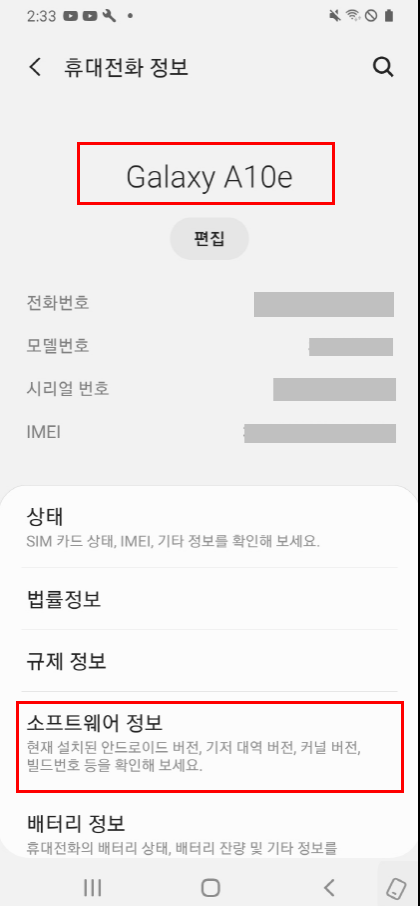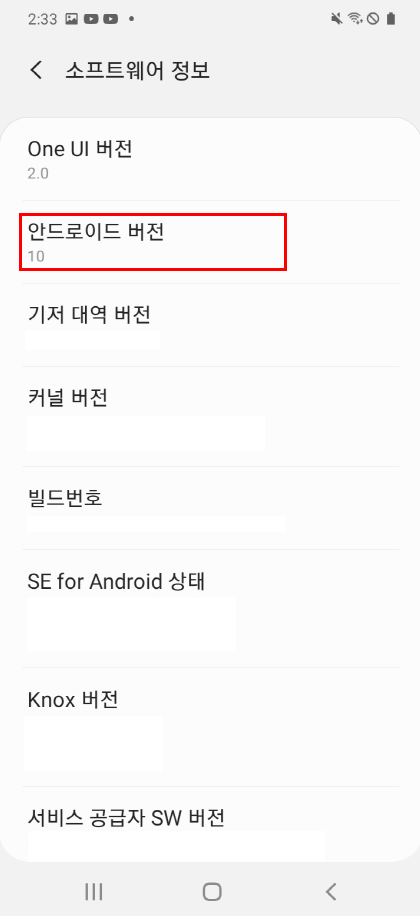아래 내용은 직접 개발한 Android 앱을 Google Play Store에 등록하는 과정 중
개발자 계정 생성 및 등록 비용을 기록해 놓았다.
Google Play Store에 직접 개발한 앱을 등록하기 위해서는
가장 먼저 구글 개발자 계정이 필요하며 아래와 같이
'Google Play Console'에서 등록수수료를 결제한 계정이 개발자 계정이 된다.
I. 개발자 계정 생성방법
1. Google Play Console 접속 : https://play.google.com/console/developers
Google Play Console | Google Play Console
Google Play Console로 앱과 게임을 게시 및 관리하고 Google Play에서 비즈니스를 성장시키세요. 앱의 품질을 개선하고, 잠재고객의 참여를 유도하고, 수익을 창출하는 데 도움이 되는 기능을 알아보세
play.google.com
2. 개발자 계정 생성
방법 1) 기존 gmail 계정을 개발자 계정으로 연결하고 등록 수수료 결제
방법 2) 신규 gmail 계정 생성 후 등록 수수료 결제
3. 참고사항
1) 공개 개발자 이름 : Google Play Store에 앱 등록시 등록된 앱 하단에 표시되는 정보
2) 본인 인증이 되지 않을 경우, 등록 수수료는 환불되지 않음.
II. 결제 비용 관련
1. 개발자 계정 등록시, 해외 결제 가능 신용카드 필요
2. 개발자 계정 등록 비용 :
- 비용 : US$25.00(한화 30,295원, '21.10월 기준 환율 적용)
- 환율 : 1,185원
3. 계정 발급 기간 : 신청 후 결제를 완료하면 바로 발급됨.
4. 계정 유지 기간 : 한번 결제시, 평생 이용함.
III. 구글 개발자 계정 등록 완료
1. Google Play Console 접속
1) 위 과정을 마치므로 계정 등록이 완료되면, 앱을 등록할 수 있는 Google Play Console 페이지로 연결됨.
♥ 제 글이 도움이 되셨을까요? 공감버튼 클릭 부탁드려요 :)
현직 PM이 알려주는 프로젝트 수행 꿀팁 | 12000원부터 시작 가능한 총 평점 0점의 전자책, 직무스
0개 총 작업 개수 완료한 총 평점 0점인 시그니처M의 전자책, 직무스킬 전자책 서비스를 0개의 리뷰와 함께 확인해 보세요. 전자책, 직무스킬 전자책 제공 등 12000원부터 시작 가능한 서비스
kmong.com
'Mobile > Android' 카테고리의 다른 글
| 안드로이드 디버깅 활성화를 위한 개발자 옵션 설정 (0) | 2022.01.09 |
|---|---|
| TableLayout 테두리를 둥글게 처리하기 (0) | 2022.01.08 |
| Linkify 사용 시 URL이 제대로 연결되지 않을 때 (0) | 2021.11.07 |
| TextView에 url 연결하기 (0) | 2021.11.07 |
| 안드로이드 LinearLayout xml 투명도 주기 (0) | 2021.11.07 |